Wtyczka #ActivityPub do #WordPress dostępna już na hostingu WordPress.com
Spodziewam się wysypu nowych blogowych instancji w #Fediverse 👏👍
https://wordpress.com/blog/2023/10/11/activitypub/
Dla przypomnienia, od dawna była dostępna na bezpłatnym hostingu WP od twórców przeglądarki https://Vivaldi.net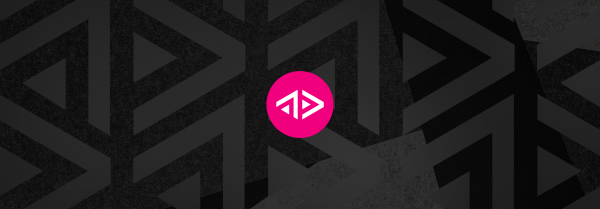
Spodziewam się wysypu nowych blogowych instancji w #Fediverse 👏👍
https://wordpress.com/blog/2023/10/11/activitypub/
Dla przypomnienia, od dawna była dostępna na bezpłatnym hostingu WP od twórców przeglądarki https://Vivaldi.net
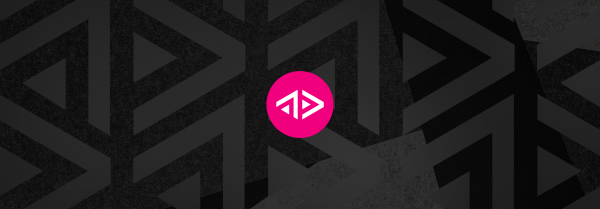
Engage a Wider Audience With ActivityPub on WordPress.com
The fediverse has arrived at WordPress.com.Matthias Pfefferle (WordPress.com News)
Ten wpis został zedytowany (2 lata temu)
MiKlo:~/citizen4.eu$💙💛 lubi to.
6 użytkowników udostępniło to dalej

Michał Dziwisz
•MiKlo:~/citizen4.eu$💙💛
Jednak miałoby to większy efekt/zasięg gdyby włączyli federację na na swojej głównej domenie.
Kierunkowy74
•pafflick
2023-09-28 06:11:48
m0bi
•https://m0bi.vivaldi.net/technology/migracja-z-twittera-do-mastodona/
Ja tam: @m0bi
Wpis ma prawie rok, wtedy o tym pisałem.
Kierunkowy74
•Federują blogi z vivaldi.net, nie federuje ten główny (który jest na vivaldi.com)
Sprawdziłem. Dwukrotnie (na Vivaldi Social i dziesiątkach)
MiKlo:~/citizen4.eu$💙💛
A w sprawie "szewc bez butów chodzi..." to już się wypowiedzieli : https://mastodon.social/@mattwiebe/111217636519533392
Matt Wiebe
2023-10-11 17:47:35
Kierunkowy74
•